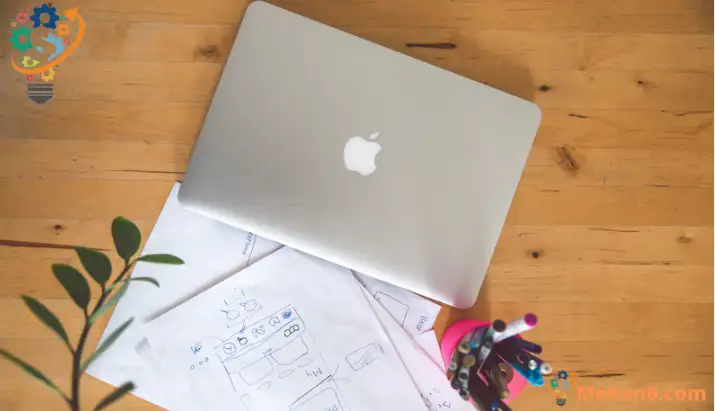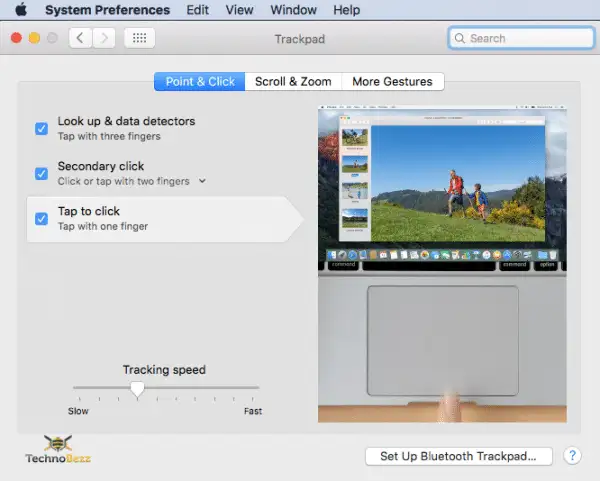Paadi orin jẹ paati pataki ti MacBook eyikeyi. O le lo Asin ti a ṣe sinu tẹ, sun-un sinu ati jade ati ṣe ọpọlọpọ awọn ohun miiran lori kọnputa rẹ. Ṣugbọn, kini o ṣe lẹhinna ko ṣiṣẹ MacBook Trackpad rẹ ؟ O le gbiyanju ọpọlọpọ awọn ohun rọrun pupọ, ati pẹlu orire diẹ, ọkan ninu wọn yoo ṣiṣẹ.
nigbati o ko ba tẹ MacBook trackpad Ranti, ko tumọ si pe o jẹ iṣoro hardware kan. O le rọrun bi kokoro sọfitiwia, ati pe o le yọ kuro ni iṣẹju-aaya. Laisi ado siwaju, jẹ ki a lọ si awọn ojutu ti o pọju.
Awọn ọna lati Ṣe atunṣe Macbook Trackpad Ko Titẹ
Nini lati koju Macbook pẹlu paadi orin ti ko ṣiṣẹ jẹ gbogbo ṣugbọn igbadun. Ṣugbọn, bi a ti mẹnuba, ọpọlọpọ awọn ohun ti o le gbiyanju, ati pe gbogbo wọn rọrun pupọ. Jẹ ká gba lati sise.
1) Lo iwe titẹ
Ojutu kan ti o yipada lati rọrun pupọ ati imunadoko ni lati lo iwe titẹ ti o nilo lati fi si ayika trackpad nipa gbigbe ni ayika. Nigbamii, lo ibon igbona tabi ẹrọ gbigbẹ lati gbona agbegbe trackpad. Ni kete ti o ba ṣe iyẹn, duro fun iṣẹju kan lẹhinna lo agbara diẹ lori paadi orin. O le ṣe eyi pẹlu ọwọ rẹ, ṣugbọn rii daju pe o lo paapaa ati titẹ iwọntunwọnsi. Paadi orin yẹ ki o bẹrẹ titẹ ati ṣiṣẹ ni deede lẹẹkansi.
2) Ṣe imudojuiwọn sọfitiwia naa
Nigbamii, ṣayẹwo boya ẹya tuntun ti sọfitiwia naa wa. O le ṣe eyi nipa tite lori awọn Apple logo ninu awọn akojọ bar ati yiyan awọn aṣayan "Nipa yi Mac". Tẹ "Awọn ayanfẹ Eto". Lẹhinna tẹ Imudojuiwọn Software. Ti ẹya tuntun ti eto naa ba wa, ṣe igbasilẹ rẹ.
3) Tun MacBook rẹ bẹrẹ

Gẹgẹbi a ti sọ, iṣoro naa le fa nipasẹ diẹ ninu kokoro sọfitiwia kekere. Ohun ti o nilo lati ṣe ni tun bẹrẹ MacBook rẹ ki o gbiyanju lati lo paadi trackpad ni kete ti eto ba wa ni oke ati ṣiṣiṣẹ lẹẹkansi.
4) Tun paadi orin pada
Ṣiṣatunṣe paadi orin le dabi idiju, ṣugbọn o rọrun gaan ati pe o nilo awọn iṣẹju diẹ ti akoko rẹ. Eyi ni ohun ti o nilo lati ṣe:
- Tẹ aami Apple ni ọpa akojọ aṣayan ki o tẹ Nipa Mac yii
- Nigbamii, yan Awọn ayanfẹ System
- Yan paadi orin
- 'Tẹ lati tẹ' ko yẹ ki o wuwo
- O gbọdọ yan "Itọsọna Yi lọ: Deede"
5) Pa Agbara Tẹ
Kọọkan MacBook trackpad nfunni awọn aṣayan ibaraenisepo meji, titẹ-lile ati tẹ-lati tẹ. Ọpọlọpọ eniyan n tẹ, kii ṣe titẹ, ati pe ti o ba ṣe kanna, o le lọ sinu awọn ọran kan. Eyi ni bii o ṣe le mu titẹ agbara kuro:
- Tẹ awọn Apple logo ninu awọn akojọ bar ati
- Tẹ Nipa Mac yii
- Nigbamii, yan Awọn ayanfẹ System
- Yan paadi orin
- Pa "titẹ lagbara".
6) Tun NVRAM pada
Ti o ba fẹ lati ṣatunṣe Mac ti ko ṣiṣẹ (padpad to wa), ọna kan ni lati tunto NVRAM . maṣe yọ ara rẹ lẹnu. Ko si ohun idiju. Eyi ni ohun ti o nilo lati ṣe:
- Pa kọmputa rẹ.
- Duro fun iseju kan.
- Tẹ bọtini agbara.
- Nigbati iboju kọmputa ba tan imọlẹ, tẹ mọlẹ pipaṣẹ, Aṣayan, R, ati P ni akoko kanna.
- Mu awọn bọtini fun nipa 20 aaya tabi titi ti Apple logo han lemeji.
7) Tun SMC
O le ṣe atunṣe SMC ( Console Management System ) ṣe atunṣe awọn ọran pupọ, ati pe o jẹ nkan ti o yẹ ki o lọ fun nigbati ko si ohun miiran ti o ṣiṣẹ. Eyi ni awọn igbesẹ:
Ti o ba ni MacBook 2017 tabi tẹlẹ:
- Nigbamii, tẹ mọlẹ iyipada, iṣakoso, ati awọn bọtini aṣayan gbogbo ni akoko kanna.
- Lakoko ti o dani awọn bọtini, tẹ ki o si mu awọn Power bọtini
- Mu gbogbo awọn bọtini mu fun bii iṣẹju mẹwa mẹwa lẹhinna tu silẹ
- Ni ipari, tẹ bọtini agbara lati tan MacBook rẹ.
Ti o ba ni MacBook 2018 tabi nigbamii:
- Pa MacBook rẹ kuro
- Yọọ kuro lati orisun agbara
- Jọwọ duro fun iṣẹju 10 si 20 ki o tun sopọ
- Duro 5-10 iṣẹju-aaya, tẹ bọtini agbara ati tan-an MacBook rẹ.
Ti ko ba si ọkan ninu awọn iṣẹ wọnyi, mu MacBook rẹ si Ile itaja Apple ti o sunmọ julọ.